联想小新air14如何连接蓝牙耳机?联想小新air14连接蓝牙耳机教程
时间:2022-10-26 21:39
小伙伴们知道联想小新air14如何连接蓝牙耳机吗?那么今天小编就来讲解联想小新air14连接蓝牙耳机的方法,感兴趣的快跟小编一起来看看吧,希望能够帮助到大家呢。
联想小新air14如何连接蓝牙耳机?联想小新air14连接蓝牙耳机教程
第一步:首先我们要把两只AirPod都放入充电盒,然后打开盒盖,长按充电盒背面按钮进入蓝牙配对模式(如图所示)。

第二步:我们打开联想小新air14电脑,点击桌面Windows图标 ,再点击设置图标,选择【设备】(如图所示)。
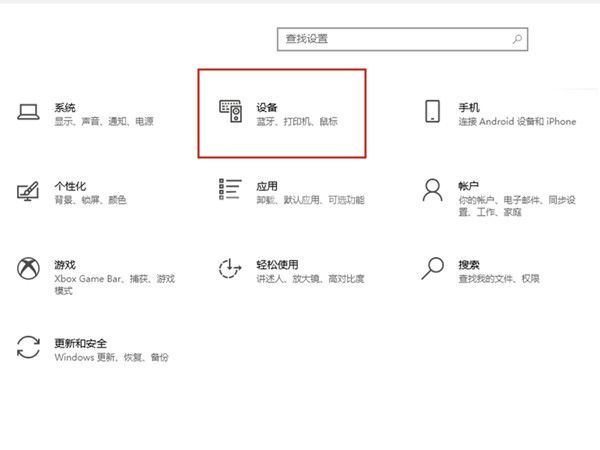
第三步:进入设备后,点击蓝牙和其他设备,开启蓝牙,在搜索列表点击耳机名称下方的【连接】就可以了(如图所示)。
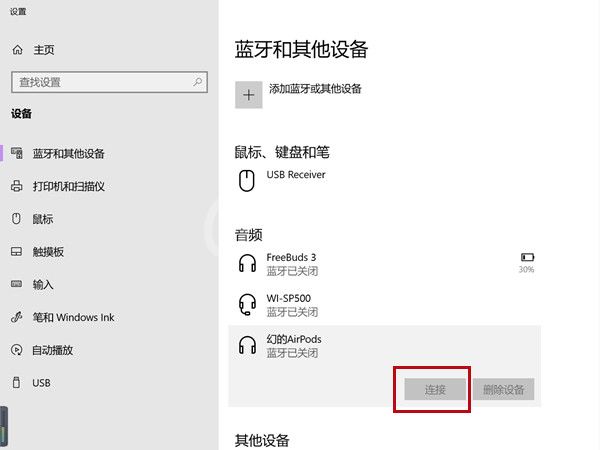
本文以联想小新air14&&airpods pro为例适用于windows 10系统
以上就是给大家分享的联想小新air14如何连接蓝牙耳机的全部内容,更多精彩内容尽在Gxl网!



























